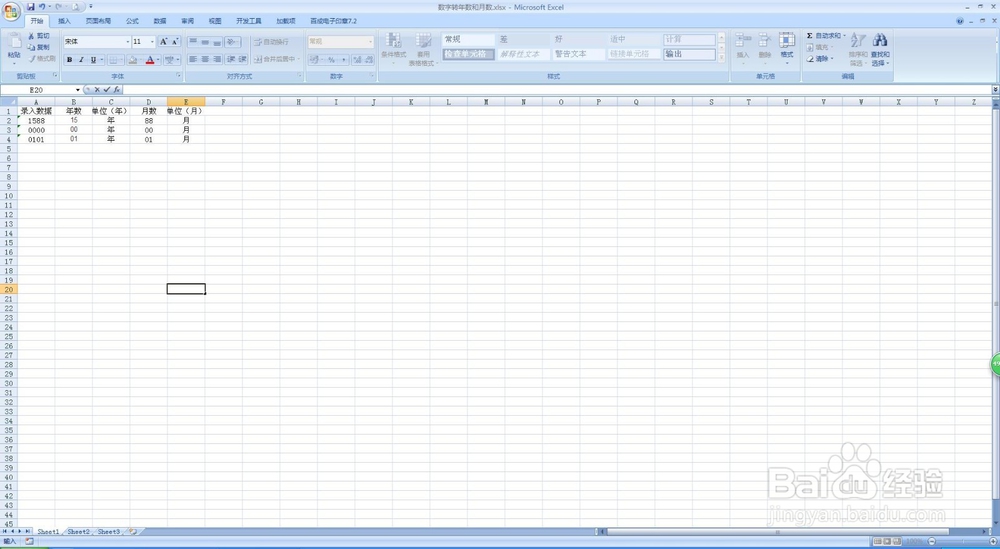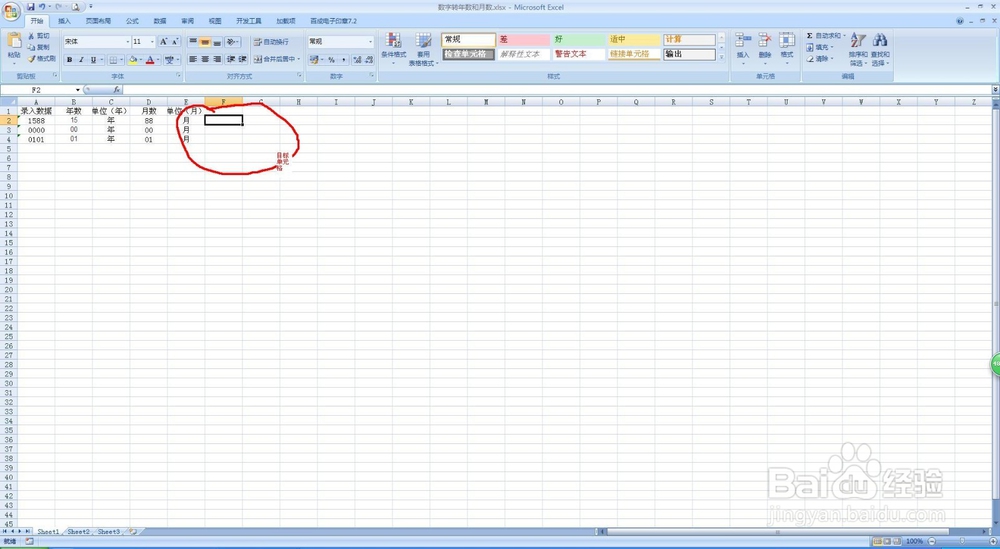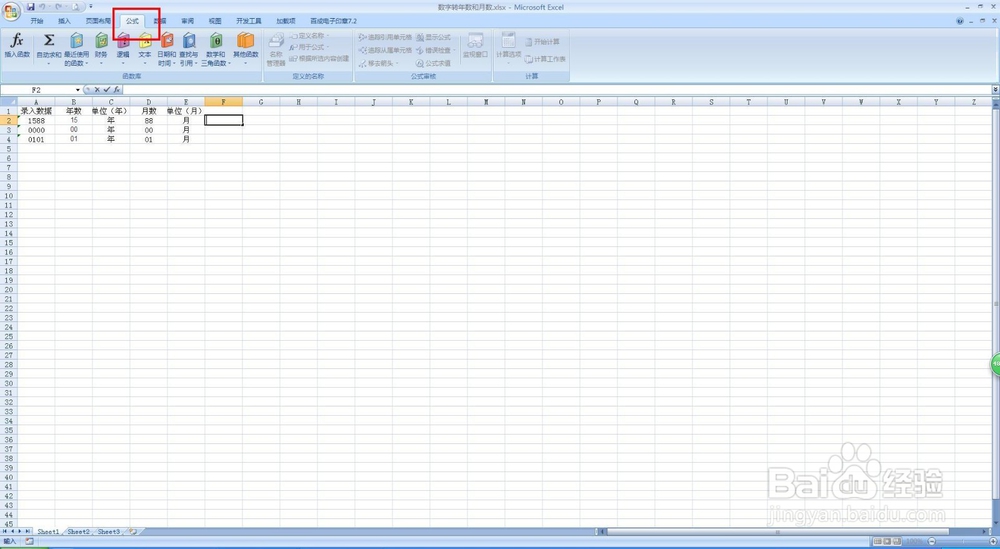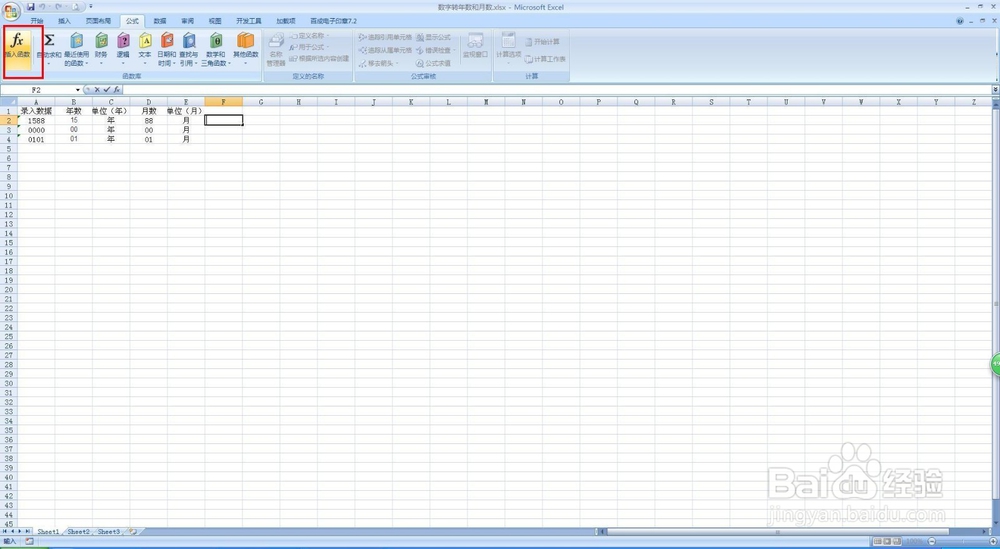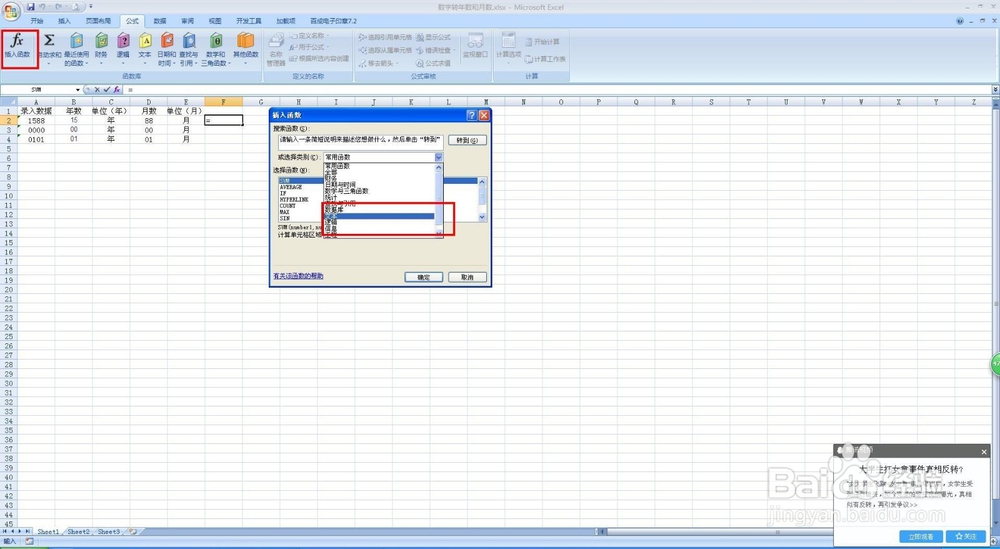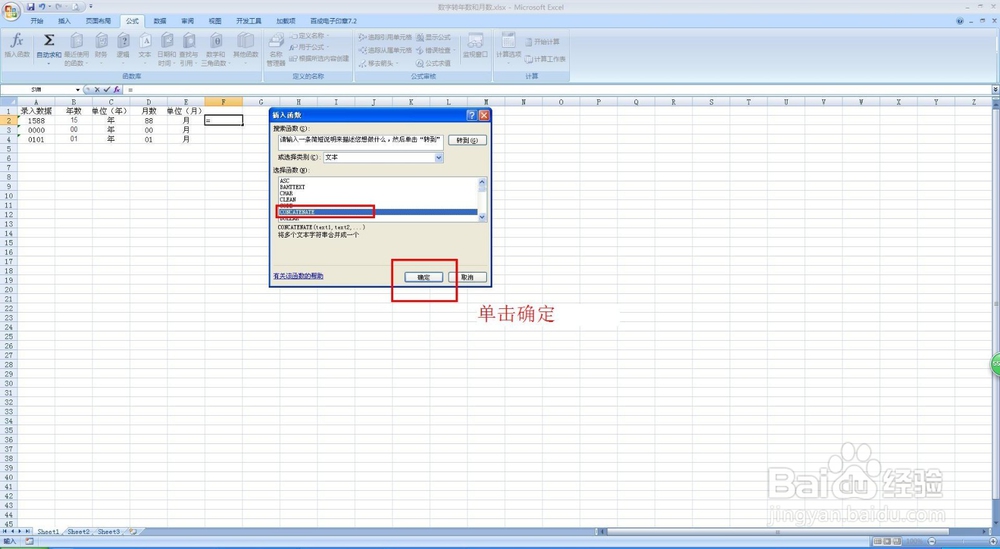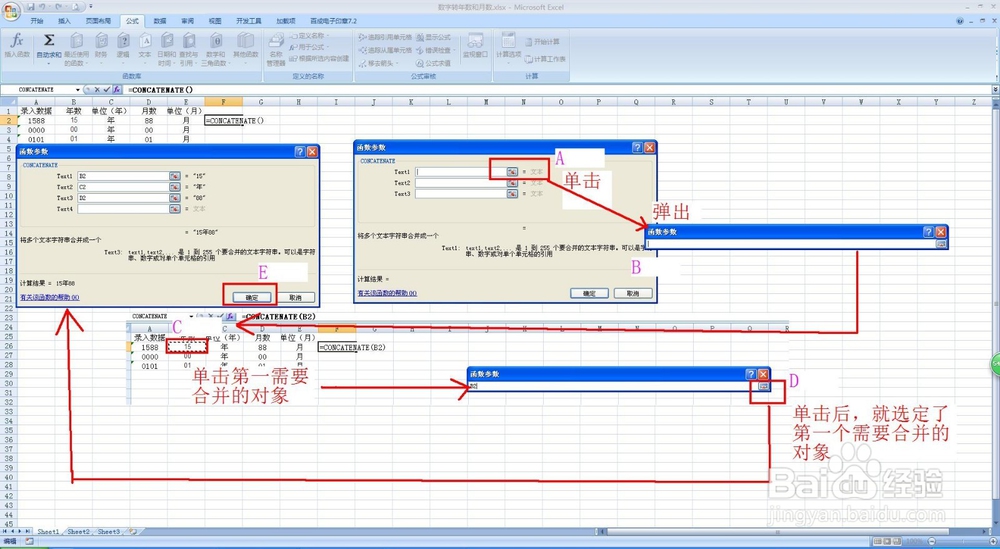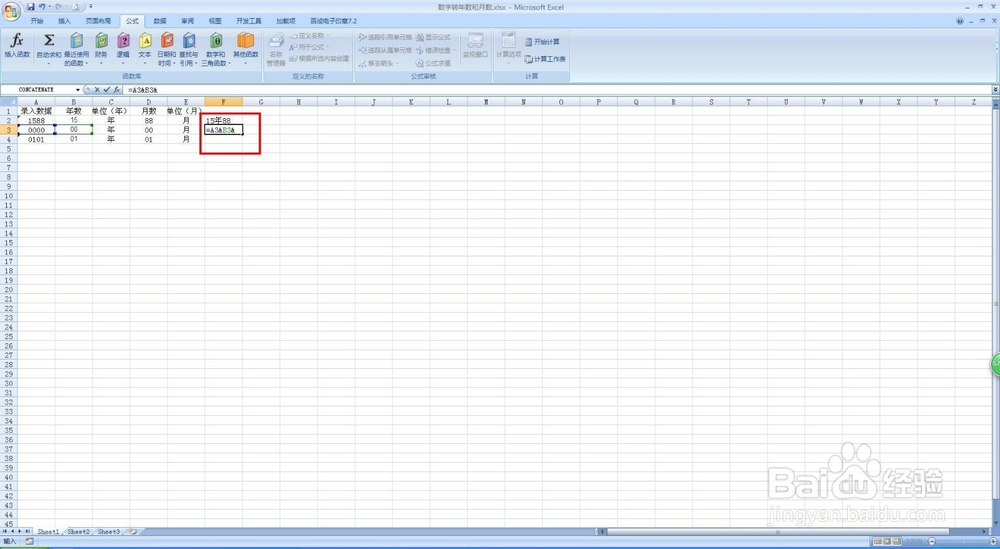用Excel合并多个单元格里的值
1、打开需要处理的单元,如图:
2、多个单元格,我们需要找到目标单元格,也就是用来存储合并后的数据的单元格,如图:
3、将光标定位到目标单元格后,找到“公式”选项卡,如图:
4、在“公式”选项卡下找到“插入函数”按钮,如图:
5、单击“插入函数”按钮,在弹出的对话框中找到文本函数,如图:
6、在文本函数中找到“CONCATENAT”函数,并选中,再单击确定。CONCATEN钽吟篑瑜AT函数的语法格式=CONCATENAT(text1, [text2], ...)Text1,Text2可以是文本或者数值,在使用中就是单元格"=CONCATENAT(A1,B1,C1)"最多为 255 项,但是项与项之间必须用逗号隔开。
7、单击确定后会弹出“函数参数”对话框,点击“Text1”后红色箭头按钮A,会弹出对话框B,接着用鼠标选中第一个亟冁雇乏需要合并的对象C,然后单击函数参数对话框中右侧的按钮D,就选中了第一个需要合并的对象,依次在“Text2”“Text3”...中选中后,单击确定E,就完成了多个单元格数值的合并。
8、如果参数比较少,可以使用“&”,使用方法为“=A1&B1&C1",如图:
声明:本网站引用、摘录或转载内容仅供网站访问者交流或参考,不代表本站立场,如存在版权或非法内容,请联系站长删除,联系邮箱:site.kefu@qq.com。
阅读量:70
阅读量:69
阅读量:47
阅读量:39
阅读量:80